远程桌面连接疑难杂症解决方法
- 格式:doc
- 大小:144.00 KB
- 文档页数:3
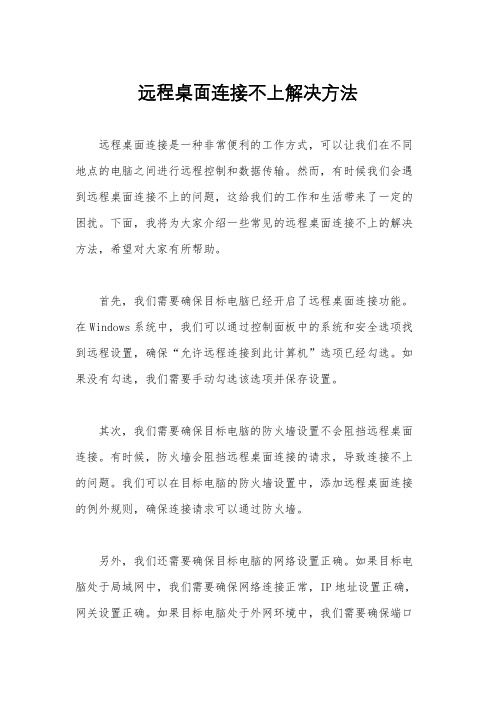
远程桌面连接不上解决方法远程桌面连接是一种非常便利的工作方式,可以让我们在不同地点的电脑之间进行远程控制和数据传输。
然而,有时候我们会遇到远程桌面连接不上的问题,这给我们的工作和生活带来了一定的困扰。
下面,我将为大家介绍一些常见的远程桌面连接不上的解决方法,希望对大家有所帮助。
首先,我们需要确保目标电脑已经开启了远程桌面连接功能。
在Windows系统中,我们可以通过控制面板中的系统和安全选项找到远程设置,确保“允许远程连接到此计算机”选项已经勾选。
如果没有勾选,我们需要手动勾选该选项并保存设置。
其次,我们需要确保目标电脑的防火墙设置不会阻挡远程桌面连接。
有时候,防火墙会阻挡远程桌面连接的请求,导致连接不上的问题。
我们可以在目标电脑的防火墙设置中,添加远程桌面连接的例外规则,确保连接请求可以通过防火墙。
另外,我们还需要确保目标电脑的网络设置正确。
如果目标电脑处于局域网中,我们需要确保网络连接正常,IP地址设置正确,网关设置正确。
如果目标电脑处于外网环境中,我们需要确保端口映射设置正确,路由器设置正确,公网IP地址正确。
此外,我们还可以尝试重新启动远程桌面服务。
有时候,远程桌面服务可能会出现问题,导致连接不上的情况。
我们可以在目标电脑上,找到远程桌面服务并尝试重新启动该服务,看是否可以解决连接问题。
最后,如果以上方法都没有解决问题,我们可以尝试使用第三方远程桌面连接工具。
除了Windows自带的远程桌面连接工具,还有很多其他的远程桌面连接工具可以使用,例如TeamViewer、AnyDesk等。
这些工具可能会更加稳定和便利,可以帮助我们解决远程桌面连接不上的问题。
总的来说,远程桌面连接不上可能是由于多种原因造成的,我们需要根据具体情况进行排查和解决。
希望以上介绍的方法可以帮助大家解决远程桌面连接不上的问题,让我们的工作和生活更加便利和高效。
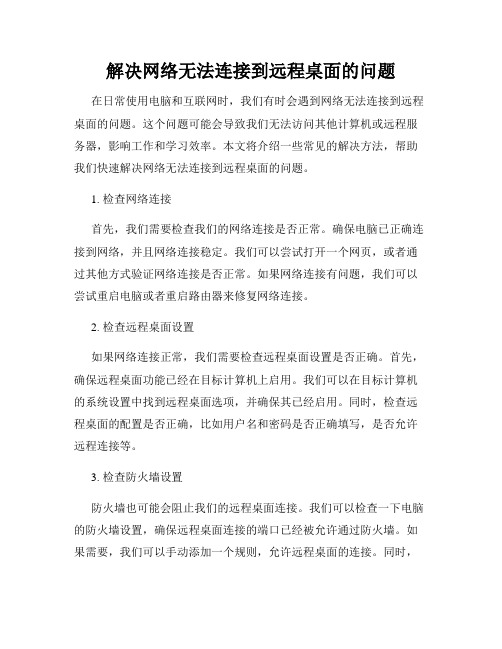
解决网络无法连接到远程桌面的问题在日常使用电脑和互联网时,我们有时会遇到网络无法连接到远程桌面的问题。
这个问题可能会导致我们无法访问其他计算机或远程服务器,影响工作和学习效率。
本文将介绍一些常见的解决方法,帮助我们快速解决网络无法连接到远程桌面的问题。
1. 检查网络连接首先,我们需要检查我们的网络连接是否正常。
确保电脑已正确连接到网络,并且网络连接稳定。
我们可以尝试打开一个网页,或者通过其他方式验证网络连接是否正常。
如果网络连接有问题,我们可以尝试重启电脑或者重启路由器来修复网络连接。
2. 检查远程桌面设置如果网络连接正常,我们需要检查远程桌面设置是否正确。
首先,确保远程桌面功能已经在目标计算机上启用。
我们可以在目标计算机的系统设置中找到远程桌面选项,并确保其已经启用。
同时,检查远程桌面的配置是否正确,比如用户名和密码是否正确填写,是否允许远程连接等。
3. 检查防火墙设置防火墙也可能会阻止我们的远程桌面连接。
我们可以检查一下电脑的防火墙设置,确保远程桌面连接的端口已经被允许通过防火墙。
如果需要,我们可以手动添加一个规则,允许远程桌面的连接。
同时,如果我们使用的是安全软件或者第三方防火墙软件,也需要确保其允许远程桌面连接。
4. 检查网络地址转换(NAT)如果我们使用的是路由器或者网络地址转换(NAT)设备来连接互联网,可能需要在设备上设置端口转发。
我们可以在路由器或者NAT 设备的管理界面中找到相应的设置,将远程桌面连接的端口转发到目标计算机的IP地址上。
这样,即使我们的计算机位于局域网内,也能正常进行远程桌面连接。
5. 检查网络服务在某些情况下,网络服务可能会出现故障或停止运行,导致无法进行远程桌面连接。
我们可以检查一下目标计算机上的远程桌面服务是否正常运行。
在开始菜单中搜索“services.msc”打开服务管理器,找到“远程桌面服务”并确保其状态为“已启动”。
总结:网络无法连接到远程桌面的问题可能有多种原因,包括网络连接问题、远程桌面设置错误、防火墙设置等。

【关键字】方法、文件、运行、问题、系统、机制、继续、执行、建立、发现、位置、安全、稳定、网络、根本、资源、重点、方式、作用、速度、设置、管理、服务、支持、发挥、解决、调整、提高远程桌面连接Windows 7常见故障解决方法在局域网网络中,我们常常要通过远程桌面连接程序,远程管理共享资源,以便提高工作效率。
可是,笔者在远程桌面连接Win7系统时,经常会遭遇一些稀奇古怪的远程连接故障;这些故障现象如果不能被及时解决,显然会影响自己的工作效率,那么我们究竟如何才能解决这些故障,让远程管理一帆风顺呢?故障一、连接不稳定在一台旧计算机系统中,利用远程桌面工具远程连接到WIN7系统后,尝试通过该连接传输文件时,发现一个容量不大的文件,竟然要传输几分钟的时间,不过有的时候,文件传输速度还是比较正常的。
出现这种故障现象,可能是Win7系统启用了网络调谐功能,而旧计算机系统中的网卡设备却不能支持该功能,造成了网络调谐功能无法发挥应用的作用,最终引发了远程连接传输不稳定的现象。
因此,在遇到类似上述网络故障时,在排除网络连接、参数配置等因素后,我们应该重点检查Win7系统的网络调谐功能是否启用;如果发现该功能已经被启用的话,可以尝试关闭该功能,看看问题能不能解决。
在关闭网络调谐功能时,可以依次单击"开始"、"运行"命令,弹出系统运行对话框,执行"cmd"命令,切换到DOS命令行工作窗口;在命令行提示符下,输入"netsh interface tcp set global autotuninglev el=disabled"命令(如图1所示),按回车键后,关闭网络调谐功能,说不定这样就能解决远程桌面连接传输文件不稳定的故障了。
图1故障二、密码不能用笔者在利用本地系统的远程桌面连接程序,与Win7系统建立网络连接时,发现只要选择保存登录密码,那么下次进行远程登录操作时,不要输人密码就能登录成功了。

Windows系统远程桌面连接故障排查远程桌面连接是一种常见的远程访问技术,它可以让用户通过互联网或局域网连接到远程计算机,并在本地操作远程计算机。
然而,有时候在使用远程桌面连接时会遇到故障,导致无法正常连接。
本文将探讨一些常见的Windows系统远程桌面连接故障,并提供相关排查方法。
一、远程桌面连接无法建立连接当尝试建立远程桌面连接时,可能会遇到无法连接的问题。
首先,确保远程计算机已开启远程桌面服务,且防火墙未阻止远程桌面连接。
如果仍无法连接,可能是由于网络问题导致的。
1. 网络连接故障:检查本地网络连接是否正常,确保能够访问互联网和局域网。
如有必要,尝试使用其他网络连接方式,或者联系网络管理员解决网络问题。
2. 远程计算机IP地址错误:检查所连接的远程计算机的IP地址是否正确,确保填写的IP地址是准确无误的。
3. 路由器设置问题:检查路由器设置,确保端口映射和转发正确配置。
有些路由器需要手动进行端口转发设置,以允许远程桌面连接。
二、远程桌面连接速度慢在进行远程桌面连接时,有时候会出现连接速度慢的情况。
这可能是由多种因素引起的,如网络延迟、带宽限制等。
1. 带宽限制:检查本地网络带宽是否受限,尤其是在上传和下载大文件时。
关闭其他带宽占用高的应用程序,可以提高远程桌面连接的速度。
2. 远程计算机资源占用过高:检查远程计算机的CPU使用率、内存占用情况等。
如果远程计算机资源占用过高,可能会导致远程桌面连接变得缓慢。
3. 降低视觉效果:减少远程桌面连接的视觉效果可以提高连接速度。
打开远程桌面连接选项,选择较低的颜色深度和较少的桌面特效,可以减少网络传输数据量,提高连接速度。
三、远程桌面连接频繁断开有时候远程桌面连接会频繁断开,这可能是由多种原因引起的。
1. 网络不稳定:检查本地网络连接是否稳定,尽量避免使用无线网络连接,以减少连接中断的可能性。
如果网络问题无法解决,可以尝试使用其他远程连接方式,如VPN连接。

如何解决常见远程桌面连接问题工作中可能会遇到很多远程桌面连接问题,包括网络故障、安全证书问题、身份验证问题和容量限制。
你可以通过以下远程桌面故障排查分析来预防和解决这些问题。
一、网络故障缺少有效的通信路径可能会阻止客户端连接到远程桌面会话。
诊断此问题的最简单方法是排除法。
首先,尝试通过曾成功连接的客户端建立会话。
这样做的目的是确定问题是特定于单个客户端还是特定于网络。
如果你怀疑问题在于网络,可以尝试缩小问题范围以找到根本原因。
这样,你可能会发现问题在于无线连接,但不会影响有线连接。
同样,你可能会发现这个问题针对VPN流量或特定子网。
二、防火墙问题人们通常不会认为防火墙会导致远程桌面无法工作,但其实这种情况很普遍。
为避免防火墙问题,在客户端计算机和它们连接到的服务器之间的所有防火墙中,远程桌面软件使用的端口都保持打开。
在默认情况下,基于远程桌面协议(RDP)的工具使用端口3389。
你可能需要配置多个防火墙。
例如,客户端和服务器可能都运行Windows防火墙,并且这两个系统间可能存在一个或多个硬件防火墙。
有些公共网络会阻止RDP通信,特别是对于游轮以及某些酒店、机场和咖啡店中的Wi-Fi网络。
在工作中使用RDP访问家用计算机时,防火墙问题有时也会有影响。
有些企业将自己的企业防火墙配置为阻止出站RDP通信,从而阻止与远程系统的连接。
三、SSL证书问题安全证书也可能导致远程桌面连接问题。
很多VDI产品会为访问网络外的VDI会话的用户使用套接字层(SSL)加密。
但是SSL加密需要使用证书,这会导致两个问题,从而导致远程桌面无法正常工作。
首先,如果远程桌面要正确连接,则客户端计算机必须使用信任的证书。
对于从知名机构购买证书的企业来说,这通常不是问题,但是客户端并不总是信任企业内部生成的证书。
因此,选择可靠的证书颁发机构才能确保客户端建立远程桌面连接。
客户端还必须能够验证服务器使用的证书。
如果证书已过期或证书上的名称与使用它的服务器名称不匹配,则验证过程可能会中断。

远程桌面连接不上解决方法远程桌面连接是一种非常方便的工作方式,可以让用户在不同地点的电脑之间进行远程控制和文件传输。
然而,有时候我们可能会遇到远程桌面连接不上的问题,这给工作和生活带来了一定的困扰。
接下来,我将为大家介绍一些常见的远程桌面连接不上的解决方法。
1. 检查网络连接。
首先,我们需要确保本地电脑和远程电脑的网络连接正常。
可以尝试打开网页或者进行其他网络操作,确认网络连接没有问题。
如果网络连接存在问题,可以尝试重新连接网络或者联系网络管理员进行排查。
2. 检查远程桌面设置。
在远程电脑上,我们需要确保远程桌面设置是开启的。
可以在控制面板的系统和安全选项中找到远程设置,并确保“允许远程连接到此计算机”选项是勾选的。
同时,需要确保远程电脑的防火墙没有阻挡远程连接。
3. 检查远程桌面端口。
远程桌面连接使用的是3389端口,我们需要确保本地电脑和远程电脑的3389端口是开放的。
可以通过检查路由器或者防火墙的设置来确认3389端口是开放的。
4. 检查远程电脑状态。
有时候远程电脑可能处于休眠或者待机状态,这会导致远程桌面连接不上。
我们需要确保远程电脑处于开机状态,并且没有屏幕保护或者锁屏的情况。
5. 使用远程桌面助手。
如果以上方法都无法解决问题,我们可以尝试使用远程桌面助手软件。
这些软件可以帮助我们快速定位和解决远程桌面连接问题,提高连接的稳定性和可靠性。
总结。
远程桌面连接不上可能是由于网络问题、设置问题、端口问题或者远程电脑状态问题所导致。
我们可以通过检查网络连接、远程桌面设置、远程桌面端口、远程电脑状态以及使用远程桌面助手软件来解决这些问题。
希望以上方法能够帮助大家解决远程桌面连接不上的困扰,让远程工作更加顺利和高效。
Windows远程连接错误解决办法在使用Windows操作系统时,我们经常需要进行远程连接以便与其他计算机进行通信和操作。
然而,不可避免地会遇到一些远程连接错误,这给我们的工作和生活带来不便。
本文将介绍一些常见的Windows远程连接错误及其解决办法,帮助大家顺利进行远程连接。
一、无法连接远程计算机当我们尝试与远程计算机建立连接时,有时会遇到无法连接的情况。
这可能是由于网络问题、防火墙设置或远程计算机设置的原因导致。
解决这个问题的方法包括:1. 检查网络连接:确保本地网络连接正常,使用ping命令检测是否能够与远程计算机通信。
2. 防火墙设置:检查本地防火墙设置,确保允许远程连接。
3. 远程计算机设置:确保远程计算机已启用远程连接功能,可以通过开启远程协助或远程桌面服务来实现。
二、远程连接断开或超时在远程连接过程中,有时会遇到连接断开或超时的情况,导致无法正常进行远程操作。
以下是一些解决方法:1. 检查网络连接稳定性:确保本地网络连接稳定,通过运行网络诊断命令或使用其他网络工具检测网络问题。
2. 调整连接超时设置:在远程连接选项中,可以调整连接超时时间以适应不同网络环境。
3. 优化网络带宽:如果网络带宽不足,可能导致远程连接过程中断或超时。
可以尝试关闭其他网络流量大的应用程序,或通过升级网络设备来改善连接质量。
三、远程会话被拒绝有时我们会遇到远程会话被拒绝的情况,无法与远程计算机建立联系。
以下是一些解决办法:1. 检查远程访问权限:确保远程计算机对我们的账户有足够的权限,以允许远程会话。
2. 配置远程访问策略:在一些机器上,可能需要配置远程访问策略,以允许特定的用户进行远程访问。
3. 检查用户账户状态:确保我们的用户账户不被禁用或锁定,以允许远程会话。
四、其他常见错误除了上述问题之外,还有一些其他常见的远程连接错误,如登录凭据错误、远程计算机未响应等。
针对这些问题,我们可以尝试以下解决方法:1. 检查登录凭据:确保输入的用户名和密码与远程计算机上的凭据匹配。
远程桌面连接不上解决方法远程桌面连接不上的解决方法可以按照以下步骤进行:1. 检查网络连接:确保远程电脑和本地电脑都连接到了互联网,并且网络连接正常。
可以尝试打开其他网页或应用程序来验证网络连接状态。
2. 检查目标电脑的设置:确保目标电脑上已经启用了远程桌面连接功能。
在目标电脑上,依次点击"开始"菜单,然后选择"设置",再找到"系统",再点击"远程桌面"。
在远程桌面选项中,确保"允许远程连接到此计算机"选项被选中。
3. 检查防火墙设置:防火墙可能会阻止远程桌面连接的通信。
在目标电脑上,点击"开始"菜单,然后选择"设置",再找到"更新和安全",再点击"Windows 安全中心"。
在安全中心的"防火墙和网络保护"选项中,确保远程桌面连接的入站规则被启用。
4. 检查目标电脑的IP地址:确认目标电脑的IP地址是否发生了变化。
在目标电脑上,点击"开始"菜单,然后选择"设置",再找到"网络和Internet",再点击"网络和共享中心"。
在网络和共享中心的"查看网络状态和任务"选项中,找到目标网络连接,点击它,然后在弹出的窗口中点击"详细信息"。
在详细信息中可以看到目标电脑的IP地址,确保本地电脑使用的是正确的IP地址来进行远程桌面连接。
5. 检查本地电脑的远程桌面客户端:确保本地电脑上的远程桌面客户端应用程序是最新版本,并且没有被防火墙或安全软件阻止。
可以尝试重新安装远程桌面客户端或者使用其他远程桌面客户端应用程序来进行连接。
6. 重启目标电脑和本地电脑:有时候简单的重启可以解决一些连接问题。
远程桌面无法连接怎么办远程桌面是一种很方便的工具,允许您从远程位置访问和控制其他计算机。
然而,有时您可能会遇到远程桌面无法连接的问题。
在本文中,我们将探讨一些常见的原因和解决方法,以帮助您解决远程桌面无法连接的问题。
检查远程桌面设置首先,您应该确认您的计算机已配置为接受远程桌面连接。
请按照以下步骤检查和配置远程桌面设置:1.打开“控制面板”。
2.选择“系统和安全”。
3.选择“系统”。
4.在左侧导航栏中,选择“远程设置”。
5.在“远程”选项卡下,勾选“允许远程连接到该计算机”。
如果远程设置没有打开,您将无法远程连接到计算机。
确保已经启用了此选项。
检查网络连接如果远程桌面设置已配置正确,但仍无法连接到远程计算机,那么网络连接可能是一个潜在的问题。
请按照以下步骤检查您的网络连接:1.确保您的计算机已连接到互联网。
2.检查您的防火墙设置,确保它们不会阻止远程桌面连接。
3.如果您在局域网上工作,请检查局域网的路由器设置,确保它们允许远程桌面连接。
4.如果您在使用公共无线网络(如咖啡厅或图书馆的Wi-Fi),请确保您连接的网络允许远程桌面连接。
如果网络连接正常,但仍然无法连接到远程计算机,请尝试使用其他网络连接(例如,切换到移动数据网络),看看是否可以解决问题。
检查远程计算机状态有时,远程计算机的状态可能会导致无法连接的问题。
请确保远程计算机处于以下状态:1.确保远程计算机已打开并处于开启状态。
2.如果远程计算机处于睡眠或休眠模式,请唤醒它并等待它完全启动。
3.确保远程计算机上没有屏幕保护程序或锁定屏幕的情况。
4.确保远程计算机上没有其他用户登录并占用远程桌面连接。
如果远程计算机处于适当的状态,但仍然无法连接,请尝试重新启动远程计算机。
检查远程桌面应用程序如果您仍然无法连接到远程计算机,请尝试检查您使用的远程桌面应用程序。
根据您使用的操作系统,远程桌面应用程序可能会有所不同。
请尝试以下操作:1.检查您的远程桌面应用程序是否是最新版本。
远程桌面连接不上解决方法
远程桌面连接无法连接的原因有很多,以下是一些可能的解决方法:
1. 确保目标计算机已经打开了远程桌面功能,并且允许远程连接。
在Windows 系统中,可以在“控制面板”->“系统和安全”->“系统”中找到“远程设置”,勾选“允许远程连接此计算机”。
2. 检查是否启用了防火墙,并且防火墙是否阻止了远程桌面连接。
可以在防火墙设置中找到远程桌面连接,将其加入允许列表。
3. 确保目标计算机的网络连接正常。
可以尝试使用其他设备连接同一网络进行测试,或者通过ping命令检查目标计算机是否可以正常联通。
4. 检查网络设置,确保网络连接方式正确。
如果是通过路由器连接,可以尝试重新启动路由器或者重置网络设置。
5. 检查远程连接的许可证是否过期。
在某些情况下,远程桌面连接的许可证可能会出现问题导致无法连接。
6. 如果目标计算机位于局域网内,则可以尝试使用IP地址而不是计算机名称进行连接。
7. 如果仍然无法解决问题,可以尝试更新操作系统和远程桌面客户端到最新版本,并重新安装远程桌面客户端。
如果以上方法都无法解决问题,建议联系网络管理员或技术支持人员进行进一步的故障排除。
远程桌面里最常见的问题就是:此计算机无法连接到远程计算机
出现此问题多数是由于服务的启用没有正确配置,
处理方法,首先确保与目标电脑能PING通,
先将电脑的远程桌面功能全关闭
配置服务:
1、开始[->设置]->控制面板->Windows防火墙->选上关闭;
2、我的电脑->右键->管理->服务和应用程序->服务;或是在“运行”输入:services.msc
以下几项服务必须启动:
Remote Access Connection Manager
Remote Procedure Call (RPC)
Terminal Services
这几项服务启动后再勾选远程服务
重启电脑应该就可以,本地机与目标机的设置一样。
如出现“由于帐户限制你无法登录”
"开始"菜单->运行->输入"Gpedit.msc"->计算机配置->Windows设置->安全设置->安全选项, 然后在右侧找到"账户: 使用空白密码的本地帐户只允许进行控制台登录", 将该功能停用即可。